Utilisation
Comment utiliser Kresus ?
Les graphiques affichent des valeurs erronées. Que dois-je faire ?
Pour créer les graphiques Kresus se base sur le solde de votre compte et des transactions passées.
Si les données fournies par votre banque ne sont pas cohérentes au cours du temps (une donnée change), alors il se peut que Kresus importe plusieurs fois la même opération (via le logiciel woob), sans être capable de le détecter et corriger.
Il est conseillé de regarder dans la section "Doublons" de Kresus. Si certaines opérations semblent être des doublons, cette page vous les présentera et il vous sera possible de les fusionner, à la main, pour retrouver le solde correct. Cependant, la manière de faire est rudimentaire et certaines opérations marquées comme doublons pourraient en fait ne pas en être. Il n'est pas possible d'annuler la fusion de deux opérations, donc soyez prudents lors de la suppression des doublons !
Dans le futur, il sera possible d'annuler une fusion de doublons. La détection automatique de doublons devrait également être grandement améliorée.
Comment puis-je ajouter manuellement une opération ?
Il peut être parfois utile de pouvoir renseigner des dépenses à l’avance, avant même qu’elles n'apparaissent sur le site de notre banque et qu’elles ne soient récupérées par Kresus.
Pour ajouter manuellement une opération, il suffit d’aller dans la liste des opérations et de cliquer sur le bouton "Ajouter une opération" ("+" sur mobile).
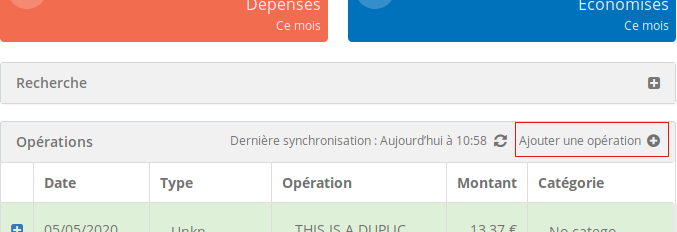
Si vous créez cette opération sur un compte qui est mis à jour automatiquement en se connectant au site de votre banque, lorsque la véritable opération apparaîtra sur votre compte bancaire et sera récupérée par Kresus, il y aura un doublon créé, que vous devrez fusionner manuellement. Vous aurez éventuellement à utiliser le bouton “En trouver plus” si la date de l’opération manuelle est très différente de la date de l’opération réelle.
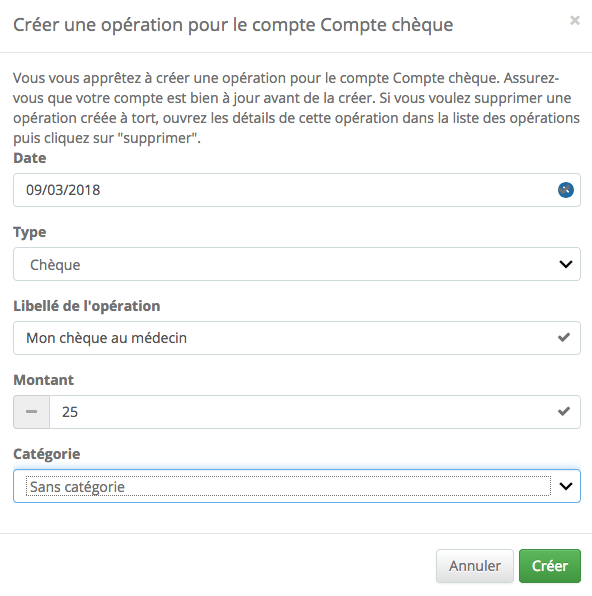
Puis-je importer de l'OFX ou d'autres formats ?
Kresus prend en charge le format OFX et son propre format, qui consiste en un fichier JSON avec une entrée data qui contient :
- un tableau (array)
accessesavec les propriétés suivantes :id(number): un identifiant unique décrivant l'accès bancaire.vendorId(string): l'identifiant du module bancaire/backend. Actuellement soitmanualsoit un des identifiants (uuid) d'un module Woob parmi ceux listés ici : https://framagit.org/kresusapp/kresus/blob/main/shared/banks.json (ex: n26, bnporc, etc.). Si l'accès n'est pas supporté par Woob, utilisezmanual.login(string): votre identifiant d'accès. Le mot de passe ne peut pas être défini dans ce format, vous devrez le saisir manuellement dans l'interface.customLabel(string/optionnel): un libellé personnalisé (ce que vous voulez).
- un tableau (array)
accountsavec les propriétés suivantes :id(number): un identifiant unique décrivant le compte.vendorAccountId(string): une chaîne unique décrivant le compte.vendorId(string): l'identifiant du module bancaire/backend. (Oui vous devez le spécifier ici aussi pour le moment).accessId(number): une référence à la propriétéidd'une entréeaccesses.type(string): le type de compte. Une des valeurs denameici : https://framagit.org/kresusapp/kresus/blob/main/shared/account-types.json.initialBalance(number): la balance initiale du compte. Si votre historique est incomplet vous pouvez spécifier la balance en l'état qu'elle était avant toutes les opérations importées afin que le total corresponde à la balance actuelle.label(string): le libellé du compte.iban(string/optionnel): l'IBAN du compte.currency(string/optionnel): la devise du compte au format ISO-4217.
- un tableau (array)
categoriesavec les propriétés suivantes :id(number): un identifiant unique décrivant la catégorie.label(string): le libellé de la catégorie.color(string/optionnel): la couleur de la catégorie, au format hexadécimal. Si absent, une couleur sera générée automatiquement.
- un tableau (array)
operationsavec les propriétés suivantes :accountId(number): une référence à la propriétéidd'une entréeaccounts.categoryId(number/optionnel): une référence à la propriétéidd'une entréecategories.type(string/optionnel): le type de transaction. Une des valeurs denameparmi https://framagit.org/kresusapp/kresus/blob/main/shared/operation-types.json.rawLabel(string): le libellé brut de la transaction (généralement le libellé complet).label(string/optionnel): le libellé de la transaction (généralement sans métadonnées comme la date ou le type).customLabel(string/optionnel): un libellé personnalisé si vous souhaitez quelque chose de plus clair (ex: "Bouffe pour mon anniv").date(string): la date de la transaction au format ISO.debit_date(string/optionnel): la date de débit (lorsque la banque a pris en compte la transaction) de la transaction au format ISO.amount(number): le montant de la transaction.
Exemple:
{
"data": {
"accesses": [
{
"vendorId": "manual",
"login": "whatever-manual-acc--does-not-care",
"customLabel": "Optional custom label",
"id": 0
}
],
"accounts": [
{
"id": 0,
"vendorId": "manual",
"accessId": 0,
"vendorAccountId": "manualaccount-randomid",
"type": "account-type.checking",
"initialBalance": 0,
"label": "Compte Courant",
"iban": "FR4830066645148131544778523",
"currency": "EUR"
}
],
"categories": [
{
"label": "Groceries",
"color": "#1b9d68",
"id": 0
},
{
"label": "Books",
"color": "#b562bf",
"id": 1
},
{
"label": "Taxes",
"color": "#ff0000",
"id": 2
},
{
"label": "Misc",
"color": "#00ff00",
"id": 3
}
],
"operations": [
{
"accountId": 0,
"categoryId": 0,
"type": "type.card",
"label": "Wholemart",
"rawLabel": "card 07/07/2019 wholemart",
"customLabel": "Food",
"date": "2019-07-07T00:00:00.000Z",
"amount": -83.8
},
{
"accountId": 0,
"categoryId": 0,
"type": "type.card",
"label": "Wholemart",
"rawLabel": "card 09/07/2019 wholemart",
"customLabel": "Food & stuff",
"date": "2019-07-09T00:00:00.000Z",
"amount": -60.8
},
{
"accountId": 0,
"categoryId": 1,
"type": "type.card",
"label": "amazon payments",
"rawLabel": "carte 19/07/2019 amazon payments",
"customLabel": "1984 - George Orwell",
"date": "2019-07-19T00:00:00.000Z",
"amount": -20
},
{
"accountId": 0,
"type": "type.transfer",
"label": "SEPA m. john doe 123457689 rent",
"rawLabel": "transfer to m. john doe 123457689 rent",
"date": "2019-07-27T00:00:00.000Z",
"amount": -500
},
{
"accountId": 0,
"categoryId": 2,
"type": "type.order",
"label": "taxes public department: fr123abc456",
"rawLabel": "direct debit sepa taxes public department: fr123abc456",
"date": "2019-08-17T00:00:00.000Z",
"amount": -150
},
{
"accountId": 0,
"categoryId": 3,
"type": "type.withdrawal",
"label": "ATM my pretty town center",
"rawLabel": "debit ATM 18/08/2019 ATM my pretty town center",
"date": "2019-08-19T00:00:00.000Z",
"amount": -20
},
{
"accountId": 0,
"type": "type.bankfee",
"rawLabel": "commission on non euro buy 0.65eur",
"date": "2019-08-22T00:00:00.000Z",
"amount": -0.65
}
]
}
}
Comment puis-je configurer mes notifications avec Apprise ?
Apprise est un système qui permet d'envoyer des notifications depuis une application vers Telegram, Slack, votre mobile via Gotify, etc.
Tout d'abord, il faut que l'administrateur.ice de votre instance ait mis en place le support d'Apprise.
Ensuite, rendez-vous dans la section "Alertes" de Kresus, où vous pourrez rentrer une URL au format Apprise, valider, et ensuite configurer vos alertes.
 Kresus
Kresus